- Autor Abigail Brown [email protected].
- Public 2024-01-07 19:02.
- Viimati modifitseeritud 2025-01-24 12:08.
Mida teada
- Ühendage oma peakomplekt lüliti ülaosas olevasse helipistikusse või selle allosas olevasse USB-C-porti (või doki USB-porti).
- Ühendage peakomplekt oma mobiilseadmega ja kasutage mobiilirakendust Nintendo Switch Online.
- Saate kasutada ka oma mobiilseadme sisseehitatud mikrofoni, et vestelda rakendusega Nintendo Switch Online.
See artikkel selgitab, kuidas Switchi jaoks mikrofoni seadistada ja kasutada. Juhised kehtivad Nintendo Switch Lite'i ja originaalmudeli kohta.
Helipistiku kasutamine Nintendo Switchi mängupeakomplektiga
Mis meile meeldib
- Mikrofoni on lihtne Nintendo Switchiga ühendada.
- Ei vaja töötamiseks Nintendo Online'i tellimust.
- Saab kasutada tavalisi sisseehitatud mikrofoniga kõrvaklappide mudeleid.
Mis meile ei meeldi
- Häälvestlus töötab ainult Fortnite'i ja Warframe'iga.
- Fortnite'i häälvestlus on Switchis ebastabiilne.
- Traadita peakomplekte ei toetata.
Igal Nintendo Switchi konsoolil on ülaosas helipistik ja allosas USB-C-port. Neid mõlemaid saab kasutada ühilduvate kõrvaklappide või kõrvaklappide ühendamiseks ja enamiku mikrofonimudelite toetamiseks.
Kumbki pordiga ühendatud mikrofone saab kasutada Fortnite'i või Warframe'i mängimise ajal häälvestluseks. Kõik, mida peate tegema, on mikrofoni ühendamine ja rääkimine. Nintendo Online'i tellimust ei nõuta.

Kui teie Nintendo Switch on telesaadete esitamiseks dokitud, saate häälvestluseks ühendada USB-mikrofoni doki USB-porti.
Fortnite ja Warframe on ainsad videomängud, mis toetavad seda meetodit kasutades mikrofonivestlust. See on ka Fortnite'is ebastabiilne, kuna mäng ei registreeri sageli juhuslikel juhtudel mikrofoni.
Nintendo Switchi häälvestluse veebirakendus
Mis meile meeldib
- Toetab enamikku suuremaid Nintendo videomänge.
- Toetab Bluetoothi mikrofone.
- Toetab nutitelefoni ja tahvelarvuti sisseehitatud mikrofone.
Mis meile ei meeldi
- Ainult mõned toetatud pealkirjad.
- Nõuab Nintendo Switch Online'i tellimust.
- Nintendo Switchi ja nutitelefoni samaaegne kasutamine mängimiseks on segane.
Nintendo kasutab oma Nintendo Switch Voice Chati, esimese osapoole häälvestluse lahendust, kuid see on piiratud ja keeruline. Selleks on vaja iOS-i või Android-seadet, rakendust Nintendo Switch Online ja aktiivset Nintendo Switch Online'i tellimust.
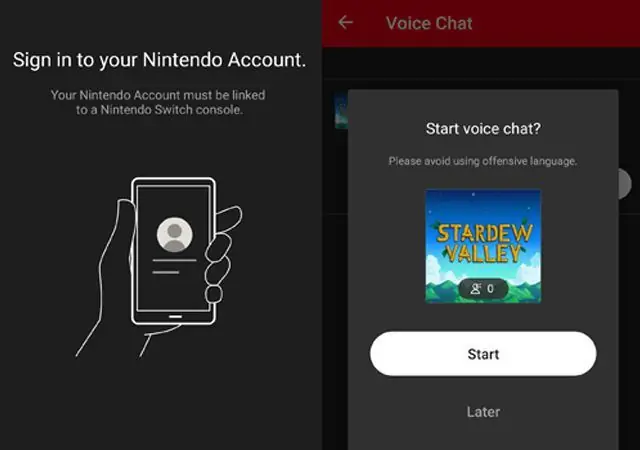
See on keerulisem kui ühendada mikrofon Nintendo Switchiga ja rääkida. Sellegipoolest töötab see hästi ja toetab kõiki kõrvaklappe ja mikrofone, mida saate oma nutiseadmega ühendada, sealhulgas parimaid Bluetooth-peakomplekte ja mikrofone. Häälvestluseks saate kasutada ka seadme sisseehitatud mikrofoni, mis on kasulik juhtudel, kui te ei leia tarvikuid.
Negatiivne külg on see, et see nõuab tasulist igakuist tellimust ja see toetab ainult umbes kümmet mängu.
Kasutage Nintendo Switchiga kolmanda osapoole mänguvestlusrakendusi
Mis meile meeldib
- Nende rakenduste kasutamine on tasuta.
- Toetab suhtlust sõpradega erinevatel platvormidel.
- Häälvestlus jätkub mängude vahetamisel või lüliti väljalülitamisel.
- Toetab kõiki mikrofoni ja peakomplekti mudeleid.
Mis meile ei meeldi
- Täiendava seadme kasutamine häälvestluseks võib mõnele meelehärmi tekitada.
- Esialgne planeerimine sõpradega võib veidi aega võtta.
Kõige populaarsem viis mikrofoniga häälvestluseks Nintendo Switchiga videomänge mängides on kasutada nutitelefonis, tahvelarvutis või arvutis kolmanda osapoole rakendust.
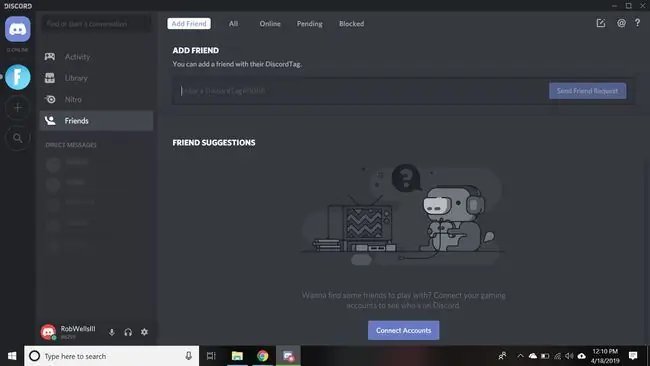
Muu häälvestlusteenuse või -rakenduse kasutamine on sageli tasuta, seda saab kasutada videomängu mängimise ajal ning see võib kaasata sõpru teistel konsoolidel, nagu Xbox One ja PS4. Veelgi enam, see meetod toetab nutiseadme kasutamisel enamikku peakomplekti ja mikrofoni mudeleid.
Moodsa arvuti või sülearvuti kasutamisel toetatakse enamikku mudeleid.
Kui kasutate häälvestluseks nutiseadmes rakendust, looge ühendus Wi-Fi-ga, et te ei kasutaks mobiilset andmesidet.
Selle meetodi abil häälvestluse jaoks pole vaja muud teha, kui lasta sõpradel sama rakendus oma seadmetesse alla laadida, seejärel alustada rühmakõnet või vestlust.
Siin on mõned kõige populaarsemad videomängude häälvestlusteks kasutatavad rakendused:
- Discord: populaarne teenus, mis toetab tasuta tekstipõhiseid jututubasid ja grupikõnesid.
- WhatsApp: populaarne alternatiivne telefonikõnede rakendus. WhatsApp sobib suurepäraselt ka videomängude häälvestlusteks.
- Skype: pole laste seas populaarne, kuid vanematel võib olla konto, mida nad saavad kasutada.
- Xbox: ametlikud Xboxi rakendused toetavad häälvestlust. See on hea valik, kui teil on palju Xboxi võrgusõpru. Laadige alla Xbox iOS-i rakendus või hankige Androidi Xboxi rakendus. Samuti saate alla laadida Windows 10 Xboxi rakenduse.
- Liin: Liin on Jaapani WhatsApp. See on populaarne Jaapanis elavate inimeste ja rahvusvaheliste kasutajate seas, kes on huvitatud Jaapani kultuurist, animest ja videomängudest. See toetab kuni 200 inimesega grupikõnesid.
Kuni Nintendo ei tutvusta paremat tuge mikrofonidele, peakomplektidele ja häälvestlusele, on see meetod parim viis suhtlemiseks Nintendo Switchiga mänge mängides.
Milline on hea Nintendo Switchi mängupeakomplekt?
Nintendo Switchi jaoks mikrofoni otsides pidage meeles, millist meetodit kasutate sõpradega häälvestluseks. Üldiselt töötavad kõik mikrofonid või peakomplektid, mis toetavad 3,5 mm helipistikut, lisaks Xbox One'ile ja PlayStation 4-le, Android-seadmetele ja arvutitele ka Nintendo Switchiga.
Kui kavatsete Nintendo Switchi häälvestluseks kasutada iPhone'i või iPadi, kontrollige seadme allosas olevat porti, kuna uuemad mudelid ei toeta enam 3,5 mm ühendusi. Need seadmed kasutavad Apple'i patenteeritud välkporti.
Kuigi on olemas mitmeid Nintendo Switchi kaubamärgiga mikrofone ja peakomplekte, nagu Turtle Beach Recon 70N mängupeakomplekt, ei pea te häälvestluseks üht neist ostma.
KKK
Kuidas testida mikrofoni Nintendo Switchis?
Nintendo Switchi mikrofoni testimiseks avage System Settings Home. Puudutage Muud sätted > minge teisele lehele ja valige Mic Test > rääkige mikrofoni. Kui näete värvilisi helitugevuse ribasid, siis teie mikrofon töötab.
Miks mu Nintendo Switchi mikrofon ei tööta?
Kui teie mikrofon ei tööta, veenduge, et vestlus oleks mängitavas mängus sisse lülitatud. Kui see on nii, proovige see välja ja seejärel uuesti sisse lülitada. Samuti peaksite veenduma, et teie Häälvestluse meetod on seatud väärtusele Open Mic, mitte Rääkimiseks vajutav.
Kuidas ühendada Nintendo Switchi teleriga?
Nintendo Switchi ühendamiseks teleriga avage doki tagakaas ning ühendage vahelduvvooluadapter ja HDMI-kaabel. Ühendage vahelduvvooluadapter seinakontakti ja ühendage HDMI-kaabel teleriga. Eraldage Joy-Coni kontrollerid, asetage lüliti dokki ning seejärel lülitage lüliti ja teler sisse.






